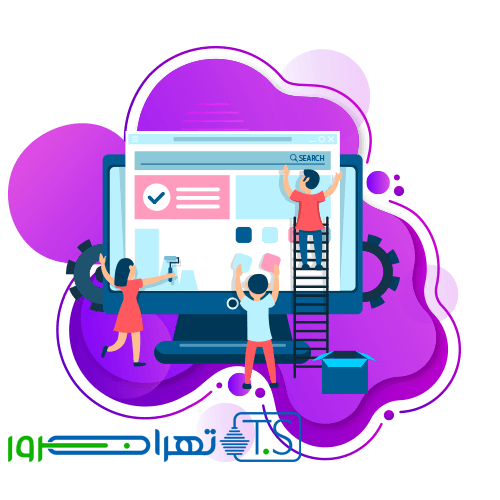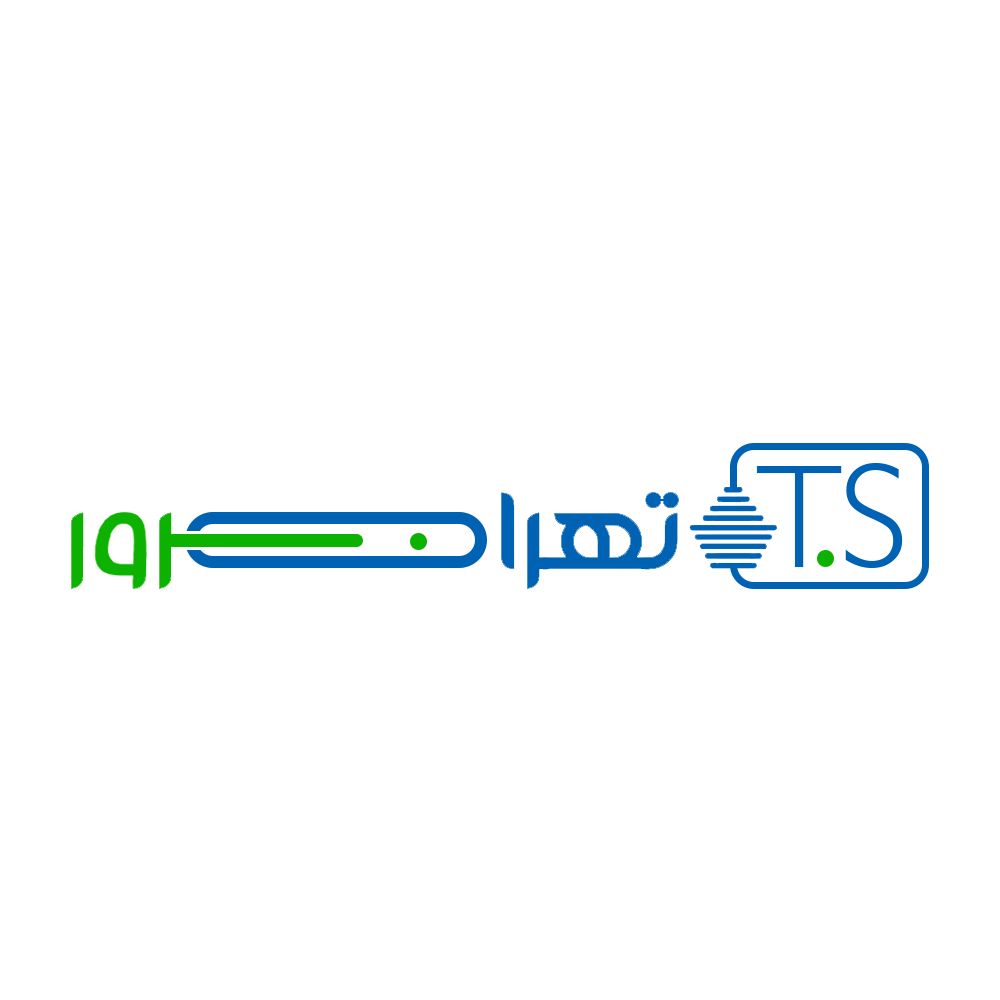ترکیب bigbluebutton با Mattermost
ترکیب bigbluebutton با Mattermost
سلام، تهرن سرور قصد داره در این ویدیو یک بررسی کوتاه روی ترکیب کردن bigbluebutton با برنامه Mattermost داشته باشه. همون طور که می دونید bigbluebutton یک سیستم کنفرانس اینترنتی برای تعامل و همکاری آنلاین بین افراده.
الان من در کانال mattermost قرار دارم و دارم با ادمین اون صحبت می کنم. میگم سلام ادمین و اون هم جواب می ده.
فرض می کنم می خوام وارد یک جلسه بشم. در برنامه mattermost می تونم روی اسم هر فردی که می خوام کلیک کنم و یک جلسه در bigbluebutton رو با اون شروع کنم.
وقتی این کارو بکنم، اون شخص به جلسه دعوت می شه و یک گزینه اینجا برای پیوستن به جلسه ظاهر میشه.
روی گزینه join کلیک می کنم تا وارد جلسه در bigbluebutton بشم.
حالت صوتی رو فعال می کنم و حالا می تونیم با هم در لحظه تعامل و همکاری داشته باشیم.
اولین کاری که باید انجام بدم اینه که یک تست صدا انجام بدم تا مطمئن بشم که حالت صوتی فعاله.
تست. خب خوبه. حالا می خوام خودم رو به عنوان ارائه دهنده تعیین کنم،
می خوام تخته وایت برد چندکاربره رو انتخاب کنم و هردو می تونیم چیزهایی رو رسم کنیم. کار دیگه ای که می تونم انجام بدم اشتراک گذاری وب کمه.
می خوام همین الان وب کم خودم رو به اشتراک بذارم و Ping (اسم اون شخص) هم وب کم خودش رو به اشتراک می ذاره و تصاویر هردومون اینجا به نمایش در میاد.
نحوه ترکیب کلاس مجازی bigbluebutton با Mattermost
ممکنه افراد زیادی در این جلسه حضور داشته باشن.
می تونم تصاویر وب کم رو جایگزین فضای ارائه کنم تا دید بهتری داشته باشم
و بعد می تونم اون رو به حالت قبلی برگردونم.
اگر به چیزی روی یک مانیتور دیگه احتیاج داشته باشم می تونم ازاین قسمت اشتراک گذاری صفحه نمایش رو فعال کنم.
اگر بخوام جلسه رو ضبط کنم، از این قسمت ضبط کردن جلسه رو فعال می کنم
و یک پیام دریافت می کنم مبنی بر اینکه جلسه داره ضبط میشه.
حالا می خوام صفحه م رو به اشتراک بذارم.
فایرفاکس رو انتخاب می کنم که روی مانیتور خودم بازه
و اون همه چیزهایی که می تونم از سایت اپل (apple) بخرم رو نشونم می ده. خوبه
حالا می تونم اشتراک گذاری رو متوقف کنم،
می تونم یک سری اسلاید بارگذاری کنم یا دوباره از وایت برد استفاده کنم.
حالا فرض کنیم کارم اینجا تموم شده، مثلا یک سری بررسی کد و برنامه ریزی محصول انجام دادیم
و حالا می خوایم جلسه رو به اتمام برسونیم. از این قسمت log out رو انتخاب می کنم و جلسه رو می بندم.
این حالت نشون دهنده اینه که جلسه تموم شده و چند دقیقه بعد می تونم فایل ضبط شده اش رو بررسی کنم.
اطلاعاتی مثل افراد حاضر در جلسه و مدت زمانش هم اینجا مشخصه.
دعوت به جلسه در بیگ بلو باتن
این یک جلسه دونفره بود. حالا می خوام ببینم کسی منو به یه جلسه دعوت کرده یا نه. یه پیام این بالا ظاهر میشه.
می خوام به این جلسه بپیوندم پس دوباره وارد bigbluebutton میشم
اما از این قسمت خارج میشم چون می خوام بهتون نشون بدم در یک جلسه چند نفره چه اتفاقاتی می افته.
اگر روی گزینه town square کلیک کنم می بینم که اینجا یک کانال وجود داره
که می تونم تاریخچه پیغام ها رو در اون ببینم.
حالا فرض کنیم می خوام یک جلسه گروهی راه بندازم.
جلسه میتونه داخل یک کانال خصوصی(private) یا عمومی(public) باشه اما در این مورد تعداد افراد بیشتری در اون حضور دارن.
پس در این قسمت تایپ می کنم “سلام! بیاید یه جلسه گروهی داشته باشیم.”
بعد می تونم به این قسمت بالایی برم و یک جلسه در bigbluebutton درست کنم (create a bigbluebutton meeting).
حالا روی گزینه join کلیک می کنم و همه افرادی که در کانال عمومی حضور دارن می تونن به جلسه بپیوندن.
اگر به صفحه قبل برگردم می تونم ببینم که وضعیت جلسه و شرکت کنندگانی که به جلسه می پیوندن به صورت خوردکار داره آپدیت میشه
و چون من این جلسه رو ساختم می تونم به اتمام برسونمش.
حالا فرض کنیم میخوام این کار رو انجام بدم. روی این گزینه end meeting کلیک می کنم و جلسه تموم میشه.
جلسه ۲۲ ثانیه طول کشیده و این افراد در اون حضور داشتن.
فایل های ضبط شده در بیگ بلو باتن
ممکنه متوجه شده باشید که در این قسمتی که قبلا دیدیم گزینه مشاهده فایل های ضبط شده (view recordings) هم وجود داره.
بعضی از جلساتی که قبلا داشتم ضبط شده ان. اینجا یک shortcut وجود داره
که با اون می تونم از قابلیت جستجوی mattermost استفاده کنم
و اون فایل های ضبط شده جلسات رو بهم نشون می ده. اگر یک جلسه مشخص رو بخوام از همین جا اون رو پیدا می کنم
و روش کلیک می کنم تا مستقیما به اون جلسه هدایت بشم.
اگر اسلایدهایی بارگذاری شده باشن می تونم در قسمت thumbnails اونهارو ببینم
و با کلیک کردن روی این قسمت می تونم فایل ضبط شده رو مشاهده کنم.
این راه ساده ای برای دسترسی داشتن به همه فایل های ضبط شده است
و همه اتفاقاتی که در یک جلسه رخ داده قابل مشاهده است.
در این ویدیو ترکیب کردن برنامه با mattermost مورد بررسی قرار گرفت.